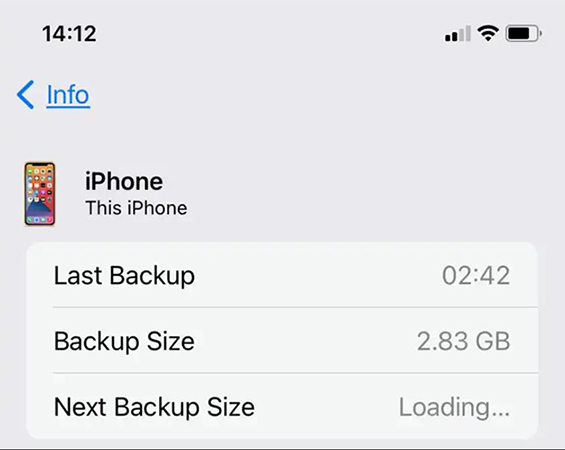
En esta guía, descubriremos la forma más eficiente de restaurar las fotos desde la copia de seguridad de iCloud sin reinicio. Preservar tus preciosos recuerdos nunca ha sido más fácil. Ya sea que esté cambiando de dispositivos o recuperando datos perdidos, este método garantiza un proceso sin problemas. Diga adiós a los restos innecesarios y sumérjese en una solución directa para recuperar sus apreciadas fotos. Siga para desbloquear todo el potencial de la restauración de la copia de seguridad de iCloud. Echemos un vistazo rápido.
Restaurar fotos desde la copia de seguridad de iCloud con reinicio
La forma oficial de restaurar desde la copia de seguridad de iCloud requiere restablecer su iPhone, lo que borrará todo el contenido en el dispositivo que no está incluido en una copia de seguridad. Siguiendo los pasos oficiales que se describen a continuación, puede recuperar sin problemas sus fotos de la copia de seguridad de iCloud. Aquí le mostramos cómo hacerlo:
- Asegúrese de tener una copia de seguridad reciente de iCloud disponible antes de continuar con el reinicio. Ir a «Ajustes«En su dispositivo, toque su nombre, seleccione»icloud«, y luego «Administrar almacenamiento«Para confirmar la fecha de respaldo.
- Navegar a «Ajustes«En su dispositivo, toque»General«, Desplácese hacia abajo y seleccione»Transferir o restablecer iPhone«, Luego elige»Borrar todo el contenido y la configuración«. Confirme su acción ingresando su código de acceso.
- Después del reinicio, encienda su dispositivo y siga las instrucciones en pantalla para configurar los conceptos básicos como el lenguaje, la región, la conexión Wi-Fi y el código de contraseña.
- Cuando se le solicite que configure su dispositivo, seleccione «Restaurar desde la copia de seguridad de iCloud«E inicie sesión en su cuenta de iCloud. Elija la copia de seguridad más reciente de la lista proporcionada.
- El proceso de restauración puede llevar algún tiempo dependiendo del tamaño de su copia de seguridad y velocidad de Internet. Asegúrese de que su dispositivo esté conectado a Wi-Fi y enchufado para evitar cualquier interrupción.
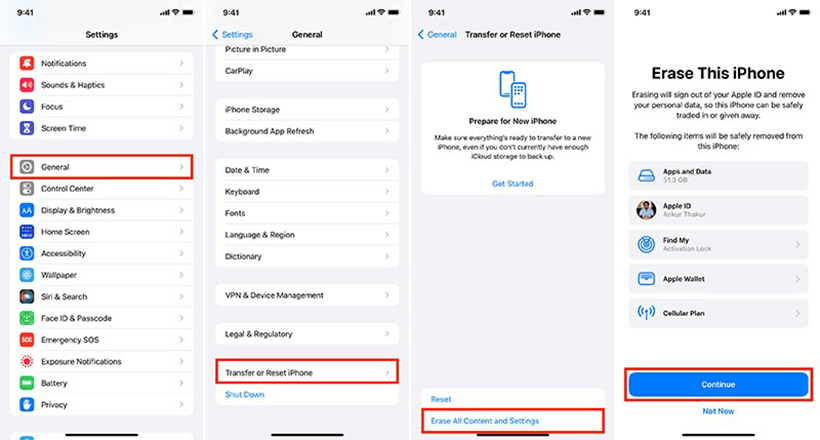
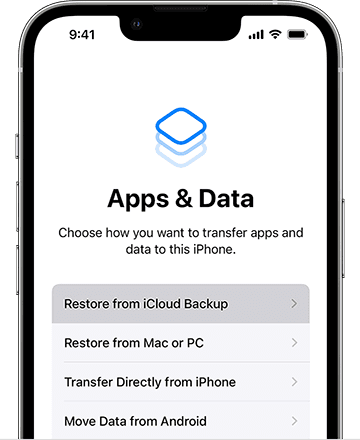
Restaurar fotos desde la copia de seguridad de iCloud sin reinicio
Restaurar fotos desde una copia de seguridad de iCloud sin la necesidad de un restablecimiento de dispositivo es un proceso conveniente y eficiente. Este método le permite recuperar sus recuerdos apreciados mientras mantiene intacta la configuración actual de su dispositivo. Itooltab Recovergo (iOS) es una solución perfecta para la recuperación de fotos de las copias de seguridad de iCloud sin la necesidad de un reinicio del dispositivo. Este software de vanguardia ofrece un enfoque optimizado para recuperar recuerdos apreciados sin esfuerzo.
Con su interfaz fácil de usar y sus características avanzadas, Recovergo se erige como un faro de eficiencia en el ámbito de la recuperación de datos. Siguiendo algunos pasos simples, puede reclamar sus fotos con precisión y confianza, todo mientras mantiene la configuración actual de su dispositivo. Diga adiós a los restos innecesarios y hola a una experiencia de restauración sin problemas.
Guía paso a paso
Paso 1 Comience descargando e instalando Recovergo (iOS) en su computadora. Inicie el software y elija la opción «Recuperar datos de iCloud» en el menú principal.
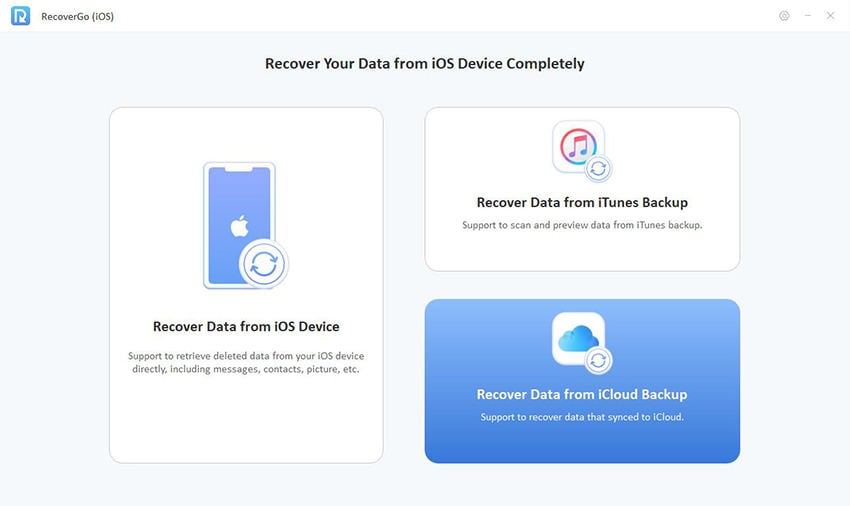
Paso 2 Ingrese las credenciales de su cuenta de iCloud (ID de Apple y contraseña) para acceder a su cuenta iCloud.
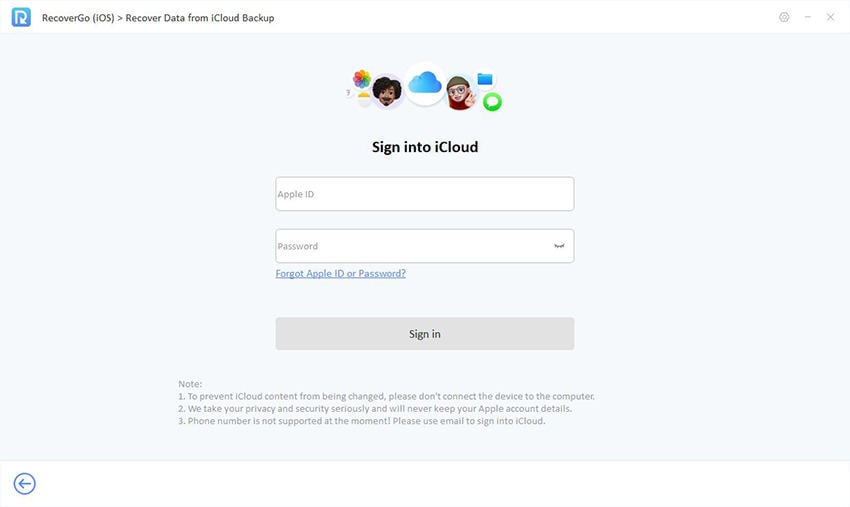
Paso 3 Una vez que haya iniciado sesión con éxito, el software mostrará una lista de tipos de datos que puede recuperar de su copia de seguridad de iCloud. Seleccione «Fotos» o cualquier otro tipo de datos que desee restaurar.
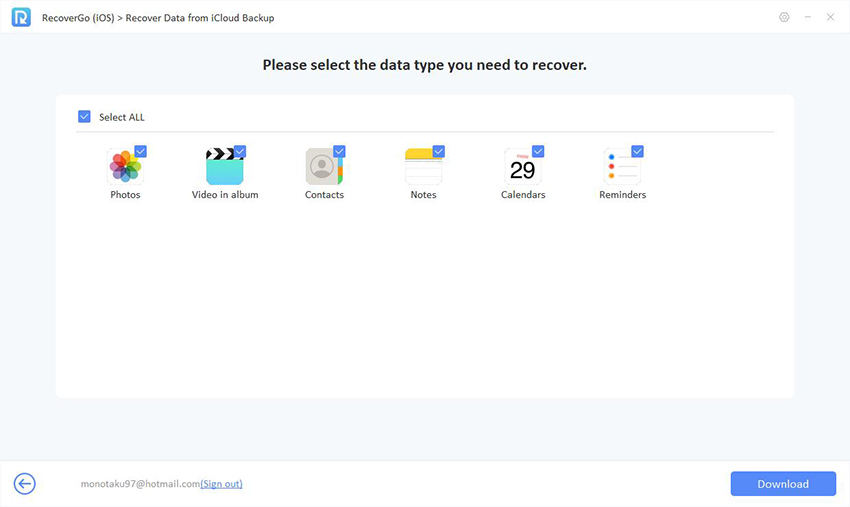
Paso 4 Después de seleccionar el tipo de datos, Recovergo escaneará su copia de seguridad de iCloud para obtener los datos elegidos. Una vez que el escaneo esté completo, verá una lista de fotos recuperables.
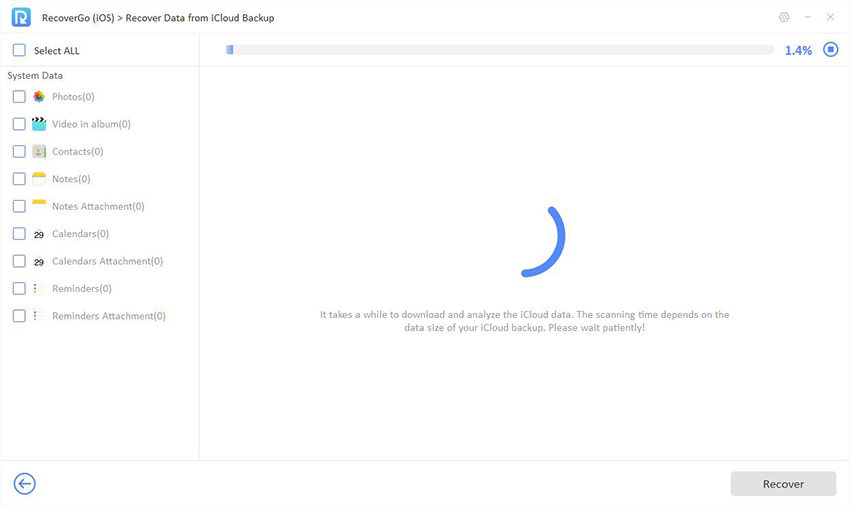
Paso 5 Puede obtener una vista previa de estas fotos para verificar que son las que desea restaurar. Esta función de vista previa asegura que seleccione las fotos correctas antes de continuar.
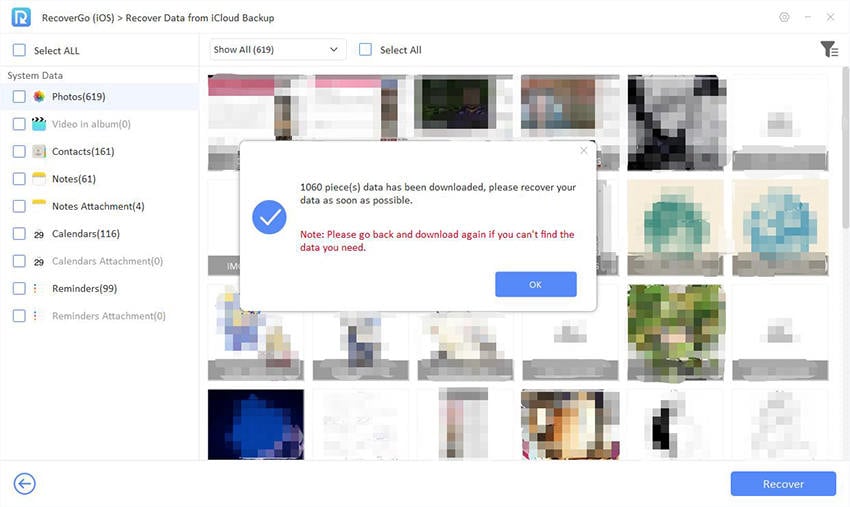
Paso 6 Después de confirmar las fotos que desea restaurar, haga clic en el botón «Recuperar». Elija una ubicación en su computadora para guardar las fotos recuperadas. Es esencial seleccionar una ubicación segura donde pueda acceder fácilmente a ellos.
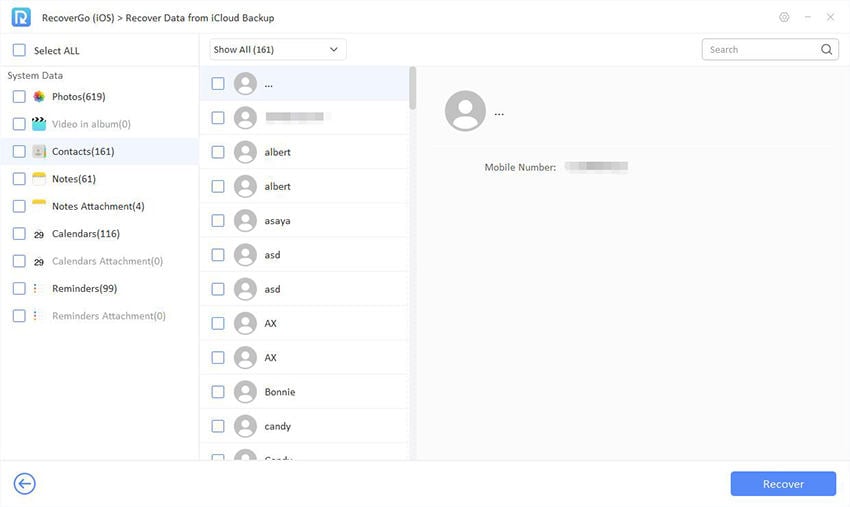
Bonificación: Cómo restaurar las fotos en iPhone sin copia de seguridad de iCloud
Recovergo (iOS) resulta invaluable para recuperar fotos perdidas en dispositivos iOS, incluso en ausencia de una copia de seguridad. Este software versátil emplea técnicas de vanguardia para recuperar recuerdos faltantes, asegurando que nunca tenga que preocuparse por la pérdida de datos nuevamente. Aquí hay una guía paso a paso:
Recommended Read: ¿No se pudo realizar la copia de seguridad de iCloud en tu iPhone/iPad? ¡Aquí está la solución!
Paso 1 Comience descargando y lanzando Recovergo. Elija «Recuperar datos del dispositivo iOS» en el menú principal.
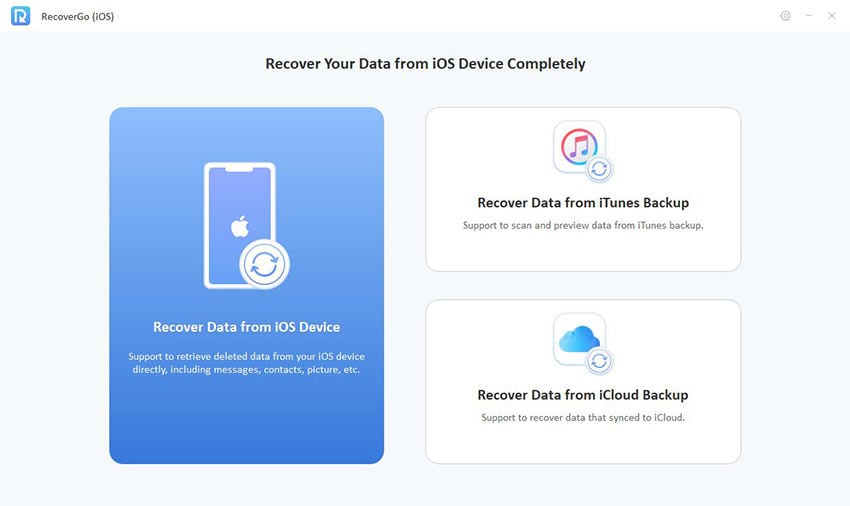
Paso 2 Conecte su dispositivo iOS a su computadora con un cable USB. Asegúrese de que el software esté conectado y reconocido correctamente.
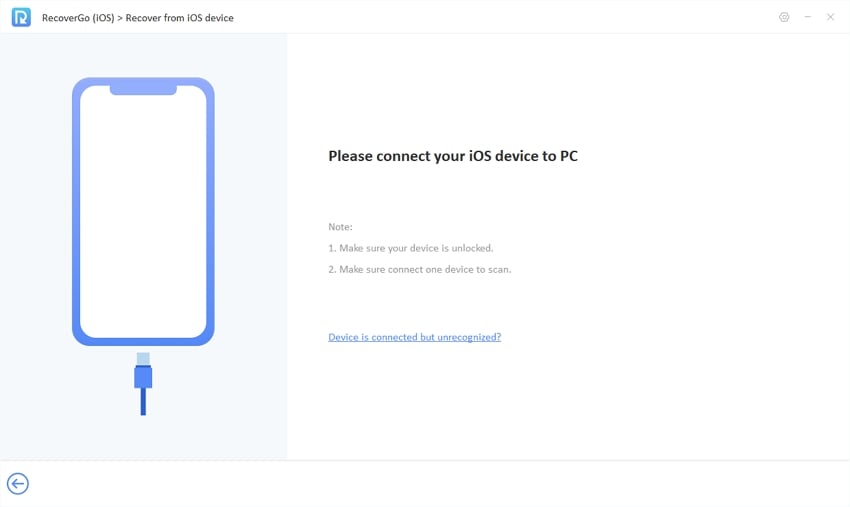
Paso 3 En la lista de tipos de datos disponibles, elija la categoría que incluya las fotos que desea recuperar.
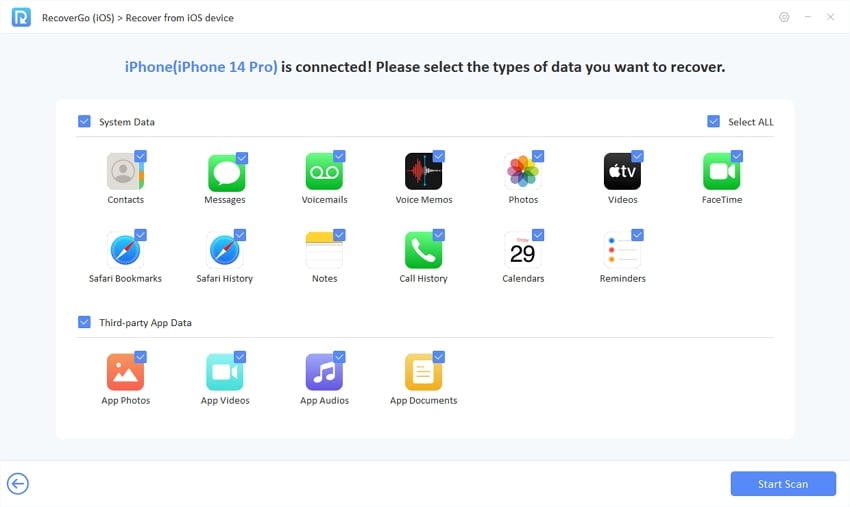
Paso 4 Después del escaneo, Recovergo mostrará una lista de mensajes recuperables. Visitelos para confirmar que las fotos deseadas están incluidas en los resultados.
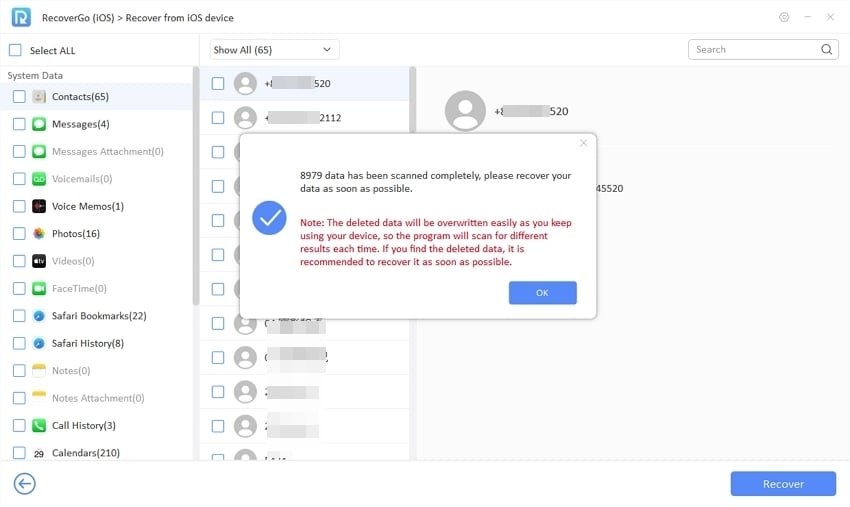
Paso 5 Una vez satisfecho con la vista previa, haga clic en «Recuperar». Elija una ubicación en su computadora para guardar las fotos recuperadas.
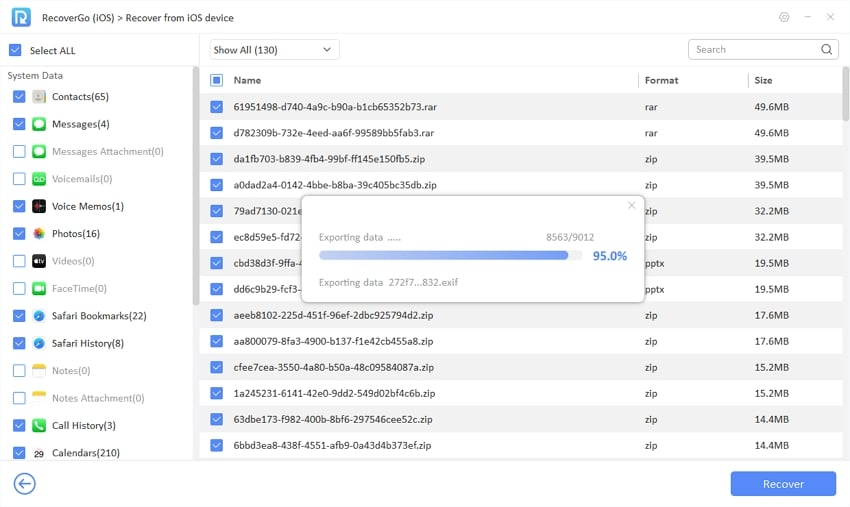
Preguntas frecuentes sobre recuperar fotos de iCloud
P1: ¿Por qué mi copia de seguridad iCloud no restauró todas mis fotos?
Si no todas sus fotos fueron restauradas desde la copia de seguridad de iCloud, es posible que la biblioteca de fotos de iCloud esté habilitada en su dispositivo anterior. Para verificar, vaya a Configuración> Su nombre> iCloud> Fotos. Si está activado, sus fotos y videos pueden haberse sincronizado con iCloud en lugar de ser incluidos en su copia de seguridad de iCloud.
P2: ¿Qué distingue a la copia de seguridad de iCloud de las fotos de iCloud?
La copia de seguridad de iCloud guarda los datos de su iPhone, iPad o iPod Touch, que abarca fotos, videos, aplicaciones y más. Por el contrario, las fotos de iCloud se centran exclusivamente en hacer una copia de seguridad de fotos y videos. Esto significa que si bien la copia de seguridad de iCloud cubre un espectro más amplio de datos, las fotos de iCloud se dedican principalmente a salvaguardar sus medios visuales.
Conclusión
En conclusión, este artículo ha aclarado un método sin problemas para restaurar las fotos desde la copia de seguridad de iCloud sin reinicio. Al presentar a Itooltab Recovergo (iOS), un software potente y fácil de usar, los usuarios pueden recuperar sin problemas sus preciados recuerdos. A diferencia del método oficial de iCloud, Recovergo ofrece un proceso optimizado que preserva la configuración actual del dispositivo. Con características como la recuperación de datos selectivos y la funcionalidad de vista previa, Recovergo garantiza un proceso de restauración preciso y eficiente. Por lo tanto, para aquellos que buscan una solución confiable para restaurar las fotos desde la copia de seguridad de iCloud sin un reinicio, Recovergo (iOS) es muy recomendable. Confíe en esta herramienta para salvaguardar sus valiosos recuerdos sin esfuerzo.
